1.上傳您的文件
您可以放心,您的文件是通過加密連接安全上傳的。文件處理後將永久刪除。
- 要從計算機上傳文件,請單擊「上傳 PDF 文件」,然後選擇要拆分的文件,或將文件拖放到頁面。
- 要從 Dropbox、Google 雲端硬盤或文件所在的網站上傳文件,請展開下拉列表並選擇您的文件。
- 此工具一次支持一個文件

2.指明分割區域
當特定文本在頁面之間發生變化時,提取單獨的文檔。若要執行此操作,請單擊並拖動光標以選擇每個拆分文檔不同的文本。
您也可以使用「文本」框(文本應以開頭)通過對特定關鍵字進行編碼來指示拆分規則。
在下載之前自定義 PDF 的文件名,方法是單擊「更多選項」 並將文件名編碼到「自定義結果名稱」 文本框。
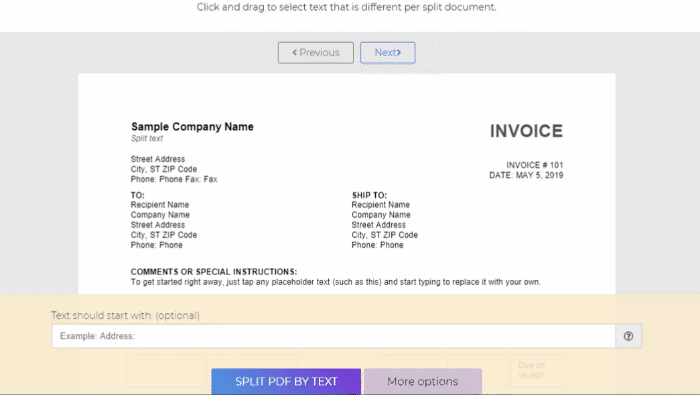
3.應用拆分和下載
單擊」按文本拆分 PDF「文本被選中或設置指示。單擊」下載」,以將其保存到您的計算機上。您也可以將其保存在 Dropbox 或 Google 雲端硬盤等在線存儲中,通過電子郵件共享,打印新文檔,重命名,甚至繼續執行新任務進行編輯。

